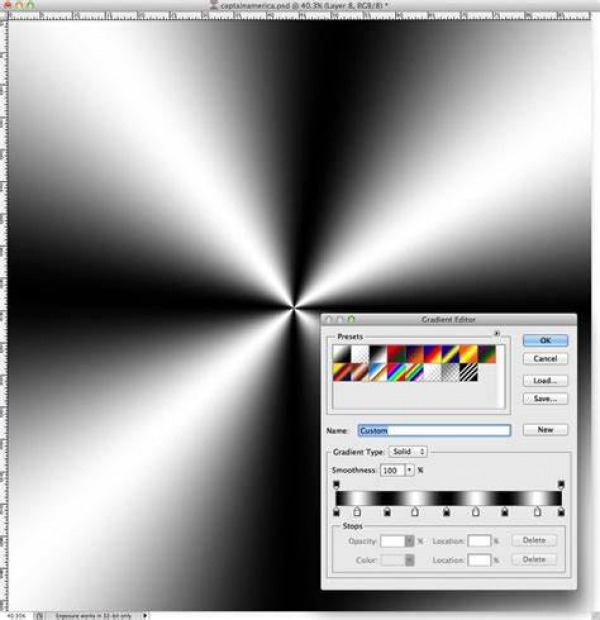Degradados personalizados
Para acceder al Editor de Degradados haz clic sobre la muestra de degradado en la barra de opciones ![]() . Se mostrará el siguiente cuadro de diálogo:
. Se mostrará el siguiente cuadro de diálogo:

Desde aquí podrás cargar cualquier degradado ya existente, pero nosotros nos centraremos en la parte inferior que es la de edición.
Primero deberemos escoger el Tipo de degradado que queremos utilizar:

- El degradado de Ruido es un degradado que contiene colores seleccionados entre rangos personalizados y distribuidos aleatoriamente.
 Para seleccionar los rangos de colores que quieres utilizar mueve las guías de colores hasta crear los intervalos de colores que prefieras:
Para seleccionar los rangos de colores que quieres utilizar mueve las guías de colores hasta crear los intervalos de colores que prefieras: Puedes generar nuevos degradados pulsando el botón Aleatorio.
Puedes generar nuevos degradados pulsando el botón Aleatorio.
- El tipo Sólido nos será mucho más útil al ser más configurable.
 Antes de nada, la opción Suavizado nos permitirá crear transiciones más suaves. Baja el porcentaje para crear cambios de color más bruscos.
Antes de nada, la opción Suavizado nos permitirá crear transiciones más suaves. Baja el porcentaje para crear cambios de color más bruscos.
Ahora aprenderemos a crear nuestro propio degradado. Veamos mejor la herramienta con la que vamos a trabajar: Las detenciones de opacidad nos ayudan a determinar el nivel de transparencia en el lugar donde se encuentre la detención. Para ello sólo hay que editar sus opciones tras hacer clic sobre ella:
Las detenciones de opacidad nos ayudan a determinar el nivel de transparencia en el lugar donde se encuentre la detención. Para ello sólo hay que editar sus opciones tras hacer clic sobre ella: Las detenciones de color determinan el color del degradado en el punto en el que se fije la detención. Puedes seleccionar el color de fondo, el frontal o cualquier otro color que quieras definir.
Las detenciones de color determinan el color del degradado en el punto en el que se fije la detención. Puedes seleccionar el color de fondo, el frontal o cualquier otro color que quieras definir. Para añadir nuevos puntos de detención sitúa el cursor en la zona en la que quieras que aparezca hasta que el puntero cambie de forma:
Para añadir nuevos puntos de detención sitúa el cursor en la zona en la que quieras que aparezca hasta que el puntero cambie de forma: Luego haz clic y el punto de detención se creará, ahora sólo tienes que configurarlo.
Luego haz clic y el punto de detención se creará, ahora sólo tienes que configurarlo.
Para eliminar un punto de detención pulsa el botón Eliminar tras haberlo seleccionado. Ten en cuenta que como mínimo deben existir dos detenciones de opacidad y dos de color.
Una vez terminada la configuración pulsa OK para regresar al lienzo o escribe un nombre en la caja de texto y pulsa Nuevo para guardarlo y poderlo utilizar en un futuro.
![]()
Acontinuación te dejo un video para que puedas guiarte y crear degradados nuevos
NOTA DE TAREA: Realizaras 10 lienzos diferentes con degradados personalizados. Y a su vez los guardaras
Y 5 con imagen, recuerda que debes guardarlos dentro de una carpeta que tenga el nombre del tema visto, y esta carpeta a su vez debe estar dentro de una carpeta que se llame “BLOQUE 3 COMPUTACIÓN”
Cualquier duda me puedes contactar por correo Esta dirección de correo electrónico está siendo protegida contra los robots de spam. Necesita tener JavaScript habilitado para poder verlo.
Saludos…!!!